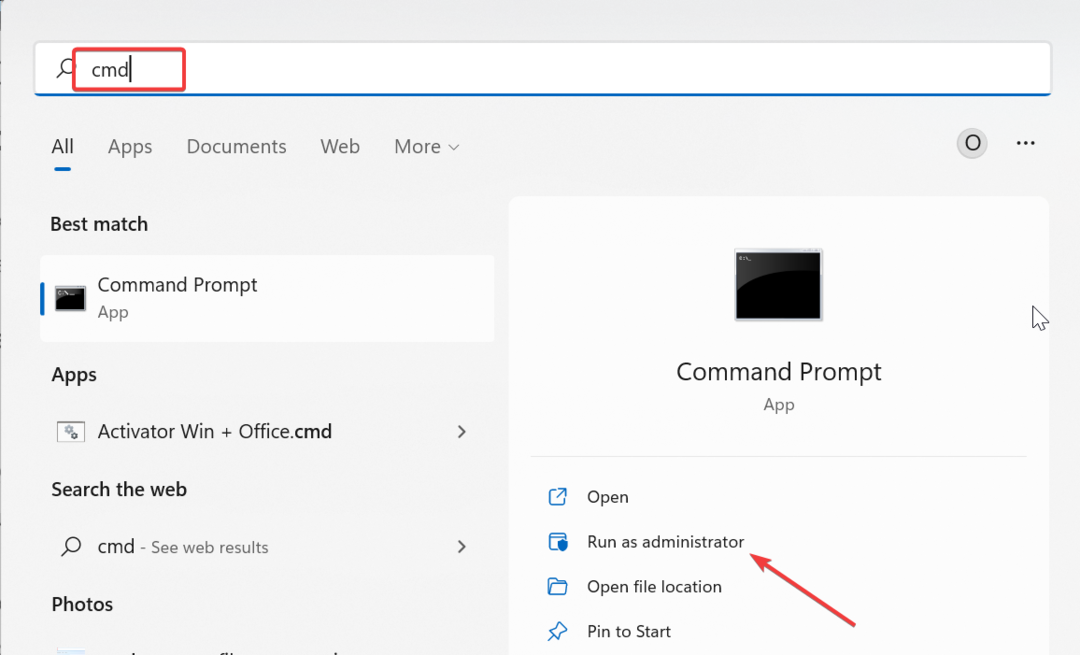Най-бързите и лесни за прилагане методи
- Изтриването на OST файлове от Outlook е лесна дейност, която може да помогне на вашия компютър да освободи място и да работи по-бързо.
- Изтриването на профила трябва да се използва само в краен случай, въпреки че често е ефективно.

хИНСТАЛИРАЙТЕ КАТО КЛИКНЕТЕ ВЪРХУ ИЗТЕГЛЯНЕ НА ФАЙЛА
Този софтуер ще поправи често срещани компютърни грешки, ще ви предпази от загуба на файлове, зловреден софтуер, хардуерен срив и ще оптимизира вашия компютър за максимална производителност. Коригирайте проблемите с компютъра и премахнете вирусите сега в 3 лесни стъпки:
- Изтеглете Restoro PC Repair Tool който идва с патентовани технологии (наличен патент тук).
- Кликнете Започни сканиране за да намерите проблеми с Windows, които може да причиняват проблеми с компютъра.
- Кликнете Поправи всичко за отстраняване на проблеми, засягащи сигурността и производителността на вашия компютър.
- Restoro е изтеглен от 0 читатели този месец.
Outlook е мощен имейл клиент, който позволява на потребителите да управляват своите имейл акаунти, контакти и календар на едно място.
Въпреки това, докато използвате Outlook, той може да създава големи файлове, наречени OST файлове, които могат да заемат много място на вашия компютър. Тези файлове се използват за кеширане на вашия имейл и други данни за офлайн достъп, но те могат да се повредят или остареят с течение на времето.
В тази статия ще обсъдим някои безопасни начини за изтриване на OST файлове от Outlook, за да освободите място и да подобрите производителността на вашия компютър.
Какво се случва, ако изтрия OST файл на Outlook?
Ако изтриете Outlook OST файл, Outlook вече няма да има достъп до кешираните данни, съхранени в този файл.
Ако работите офлайн и изтриете OST файла, вече няма да имате достъп до вашия електронна поща, контакти, календар или други данни, кеширани в този файл.
Ако обаче имате връзка с имейл сървъра и данните все още са на сървъра, Outlook автоматично ще изтегли отново данните и ще създаде нов OST файл за офлайн достъп.
Също така е важно да се отбележи, че ако изтриете OST файл, свързан с акаунт, който вече не се използва, това няма да засегне текущия ви Данни от Outlook или операции.
Как мога да изтрия OST файлове от Outlook?
1. Изтрийте OST файла ръчно
- Натиснете Windows + Р за да отворите Бягай диалогов прозорец.
- Въведете пътя по-долу и натиснете Въведете.
%localappdata%\Microsoft\Outlook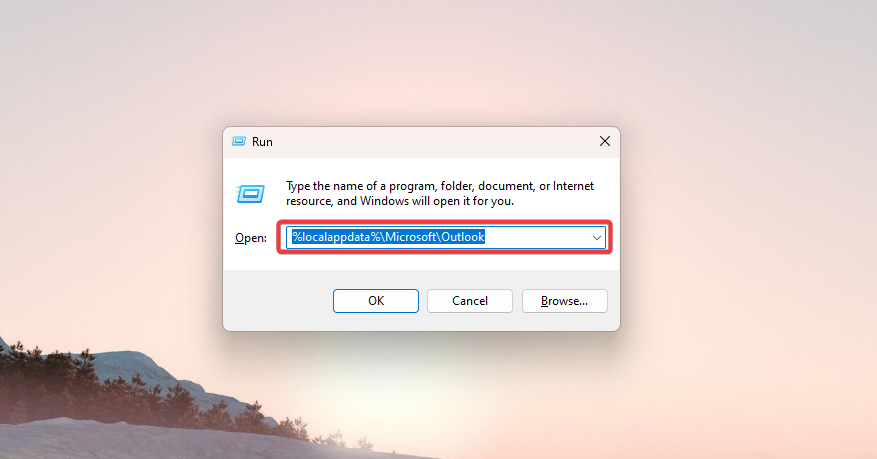
- Трябва да бъдете отведени до мястото, където се съхраняват OST файлове; можете да ги изтриете ръчно тук.
Този метод включва намиране на местоположението на OST файла на вашия компютър и изтриването му ръчно.
Има много налични инструменти на трети страни, които могат да ви помогнат да изтриете OST файлове от Outlook. Тези инструменти са създадени специално за тази цел и често могат да изтрият множество OST файлове едновременно. OST Extractor Pro и OST възстановяване може да са отличен избор за изпробване.
Важно е да се отбележи, че някои инструменти на трети страни може да имат допълнителни функции или опции, така че прочетете документацията или помощните файлове, които идват с инструмента, за да научите как да го използвате ефективно.
Също така, преди да решите да използвате инструмент на трета страна, трябва да проучите, прочетете рецензии и тествате инструмента, за да сте сигурни, че отговаря на вашите нужди и е надежден. Освен това винаги е добра практика да архивирате данните си, преди да правите промени.
3. Деактивирайте кеширания режим на Exchange
- Стартирайте Outlook.
- Кликнете върху Файл.

- Навигирайте Настройки на акаунта и Настройки на акаунта.

- Изберете Microsoft 365 или Размянаи щракнете промяна.

- Под Офлайн настройки опция, отметка Използвайте кеширан режим на обмен.
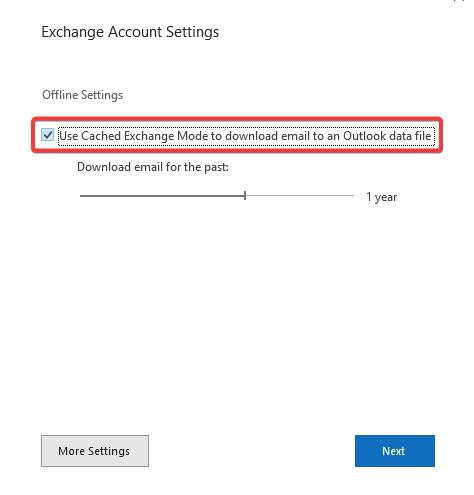
Това ще попречи на Outlook да създава и използва OST файлове. Въпреки това ще трябва да сте свързани към имейл сървъра, за да получите достъп до вашите данни.
- Липсваща лента с инструменти в Outlook: Как да я върнете
- Приставката Zoom за Outlook не работи: 6 начина да го коригирате
- Как да добавите и използвате приставката Zoom за Outlook
- Outlook за Windows 11: Как да изтеглите и инсталирате
- Ето как да добавите споделена пощенска кутия в Outlook
4. Премахнете профила на Outlook
- Стартирайте Outlook.
- Кликнете върху Файл.

- Навигирайте Настройки на акаунта и Управление на профили.
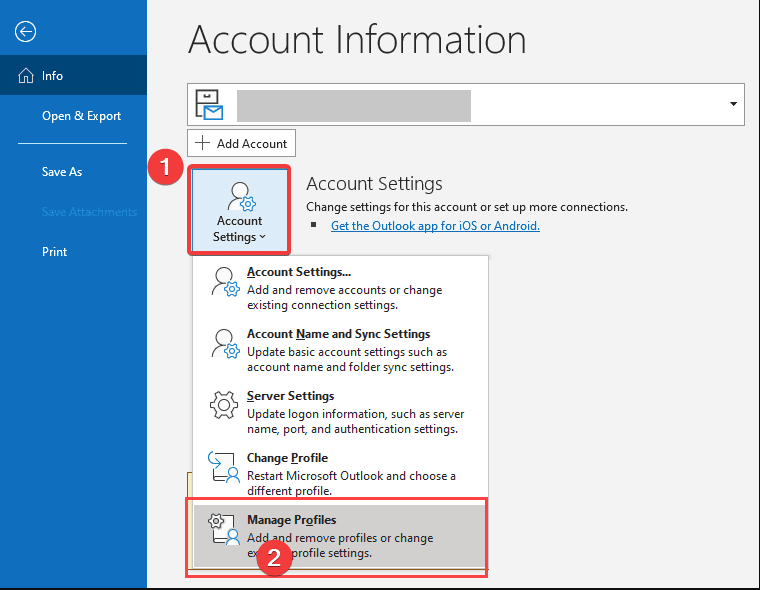
- Кликнете върху a Профил и изберете Премахване.

Този метод може да бъде полезен, ако искате да изтриете няколко OST файла едновременно.
Изтриването на OST файлове от Outlook е проста задача, която може да освободи място и да подобри производителността на вашия компютър.
Следвайки безопасните методи, описани в тази статия, можете лесно да премахнете тези файлове, без да повредите данните си в Outlook или да причините други проблеми.
Независимо дали трябва да освободите място на твърдия си диск или искате да подобрите производителността на Outlook, премахването на OST файлове е чудесно начало.
И накрая, винаги архивирайте данните си, преди да правите каквито и да било промени във вашите Outlook файлове, за да можете да ги възстановите, ако нещо се обърка.
Все още имате проблеми? Коригирайте ги с този инструмент:
СПОНСОРИРАНА
Ако съветите по-горе не са разрешили проблема ви, вашият компютър може да има по-сериозни проблеми с Windows. Препоръчваме изтегляне на този инструмент за поправка на компютър (оценен като страхотен на TrustPilot.com), за да се справите лесно с тях. След инсталирането просто щракнете върху Започни сканиране и след това натиснете Поправи всичко.

![HTTP грешка 429: Твърде много заявки [Ръководство за коригиране]](/f/01725f272daf990abc39d239d723771e.png?width=300&height=460)